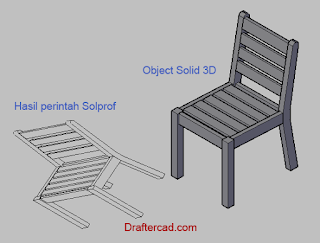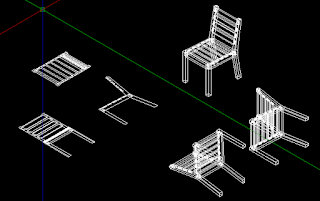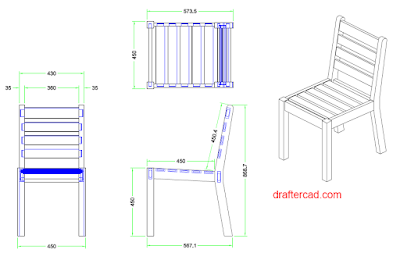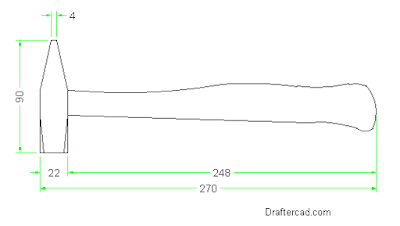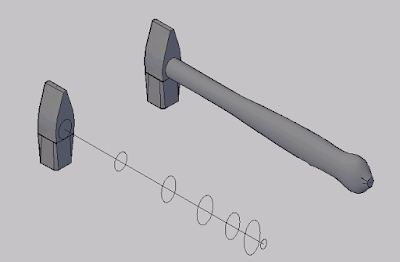Menjadi seorang Drafter Autocad bagi sebagian orang adalah Jalan hidup yang harus dijalani sehari-hari demi nafkah, pengalaman, dan pengabdian. Banyak suka dukanya yang tampaknya lebih banyak dukanya, hehe..
Berdasarkan pengalaman dari saya sendiri dan rekan-rekan drafter yang pernah saya tanyai, berikut ini adalah 10 hal yang bakal kamu rasakan bila kamu menjadi seorang Drafter.
Bagi seorang karyawan jam paling ditunggu adalah jam pulang, tapi apa jadinya bila 15 menit sebelum jam pulang tiba-tiba ada kerjaan masuk, harus dikerjakan saat itu juga dan harus selesai hari itu juga, hh...
Kerja buat gambar tuh kelihatannya saja enak, tapi kalo kamu tahu, rasanya deg-degan, hh... gimana tidak buat gambar yang rumit dan banyak perhitungan tapi gak boleh salah sama sekali. Kalau sampai salah potong gaji taruhannya, hhh....
Para Freelancer pasti sering ngalami yang beginian, waktu masih dikerjain suka tanya-tanya kapan selesai dan sebagainya, tapi begitu dah dikasih gambarnya dan ditagih bayaran banyak lagaknya, yang sibuk lah, yang minta revisi lah, paling apes orangnya gak nongol lagi, hh...
Kalau ini gak Cuma drafter sih, kadang bagian yang lain juga mengalami. Dikira gampang kali ya buat gambar, ada proses kerja dan cek n ricek kalau gak mau salah. Kadang orang yang gak ngerti ngomongnya seenaknya, “ Alah copy paste doang kok lama sih”.. orang yang ngomong kayak gitu enaknya dicekek saja ya, hh....
Kadang orang gak tau ya, kalau buat gambar itu susah, apalagi kalau harus merancang dari NOL. Dikiranya sama dengan gambar yang tinggal edit-2 dimensi doang. Kalau gaji sesuai sih gak masalah, dah gaji UMR mintanya seabrek yang buat ini-itu, buat estimasi material Dll, kalau salah dikit aja diomel-2 in dengan kata-2 yang pantas. Hadehh, semoga dikasih sabar ya, hh...
Ada yang pernah ngalamin gak gambar salah dikit tapi malah dicoret-coret gak karu-karuan. Sakitnya tuh disini, hhh...
Kadang ada juga temen-2 yang gak menghargai kerja kerasnya seorang drafter, dia pikir gampang ya buat gambar, mentang-2 teman, begitu gambar jadi hanya bilang “ Trimasih ya...” terimakasih gundulmu, hh....
enaknya drafter yaitu paling menguasai keilmuan. banyak belajar dan banyak diajari ini itu.. kalau dah pinter, pindah kerja cari yang lebih gede gajinya, hh...
Nah kalau ini tandanya harus jalan-2 ke lapangan bro, kalo gak ngobrol dikit-2 sama adm siapa tau ada yang diincer, hh...
Ini salah satu kelebihan drafter, kalo ada teman dapat job / tender suka dimintain tolong masalah gambar, lumayan lah buat nambah-2 uang bensin dan pulsa ya gak? Hh...
Ada yang mau menambahkan..?
Berdasarkan pengalaman dari saya sendiri dan rekan-rekan drafter yang pernah saya tanyai, berikut ini adalah 10 hal yang bakal kamu rasakan bila kamu menjadi seorang Drafter.
1. Kerjaan datang diujung hari
Bagi seorang karyawan jam paling ditunggu adalah jam pulang, tapi apa jadinya bila 15 menit sebelum jam pulang tiba-tiba ada kerjaan masuk, harus dikerjakan saat itu juga dan harus selesai hari itu juga, hh...
2. Kerjaan penuh resiko, dan rawan sekali salah
Kerja buat gambar tuh kelihatannya saja enak, tapi kalo kamu tahu, rasanya deg-degan, hh... gimana tidak buat gambar yang rumit dan banyak perhitungan tapi gak boleh salah sama sekali. Kalau sampai salah potong gaji taruhannya, hhh....
3. Banyak di PHP, Kalo lagi apes kerjaan dibawa kabur gak dibayar
Para Freelancer pasti sering ngalami yang beginian, waktu masih dikerjain suka tanya-tanya kapan selesai dan sebagainya, tapi begitu dah dikasih gambarnya dan ditagih bayaran banyak lagaknya, yang sibuk lah, yang minta revisi lah, paling apes orangnya gak nongol lagi, hh...
4. Komentar meremehkan
Kalau ini gak Cuma drafter sih, kadang bagian yang lain juga mengalami. Dikira gampang kali ya buat gambar, ada proses kerja dan cek n ricek kalau gak mau salah. Kadang orang yang gak ngerti ngomongnya seenaknya, “ Alah copy paste doang kok lama sih”.. orang yang ngomong kayak gitu enaknya dicekek saja ya, hh....
5. Kerja Engineering gaji drafter
Kadang orang gak tau ya, kalau buat gambar itu susah, apalagi kalau harus merancang dari NOL. Dikiranya sama dengan gambar yang tinggal edit-2 dimensi doang. Kalau gaji sesuai sih gak masalah, dah gaji UMR mintanya seabrek yang buat ini-itu, buat estimasi material Dll, kalau salah dikit aja diomel-2 in dengan kata-2 yang pantas. Hadehh, semoga dikasih sabar ya, hh...
6. Gambar yang dibuat dengan tetesan keringat di perlakukan seenaknya
Ada yang pernah ngalamin gak gambar salah dikit tapi malah dicoret-coret gak karu-karuan. Sakitnya tuh disini, hhh...
7. Dapat ucapan Terimakasih doang
Kadang ada juga temen-2 yang gak menghargai kerja kerasnya seorang drafter, dia pikir gampang ya buat gambar, mentang-2 teman, begitu gambar jadi hanya bilang “ Trimasih ya...” terimakasih gundulmu, hh....
8. Ilmu yang gak pernah mati, Ilmu yang berkembang terus..
enaknya drafter yaitu paling menguasai keilmuan. banyak belajar dan banyak diajari ini itu.. kalau dah pinter, pindah kerja cari yang lebih gede gajinya, hh...
9. Pinggang sakit pantat panas
Nah kalau ini tandanya harus jalan-2 ke lapangan bro, kalo gak ngobrol dikit-2 sama adm siapa tau ada yang diincer, hh...
10. Suka dapat job sampingan
Ini salah satu kelebihan drafter, kalo ada teman dapat job / tender suka dimintain tolong masalah gambar, lumayan lah buat nambah-2 uang bensin dan pulsa ya gak? Hh...
Ada yang mau menambahkan..?